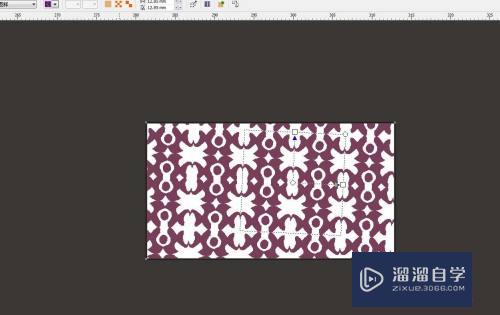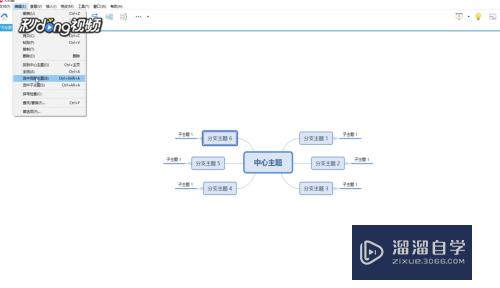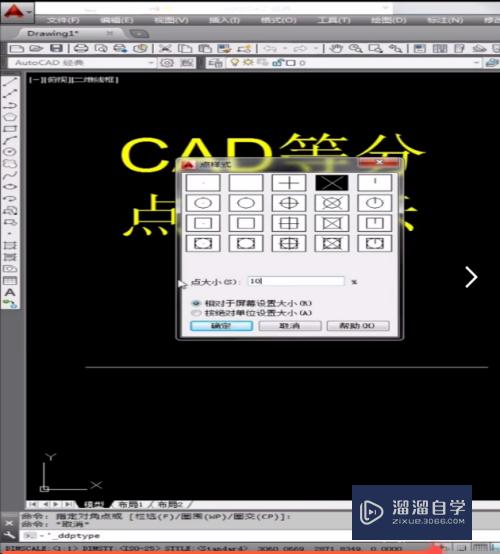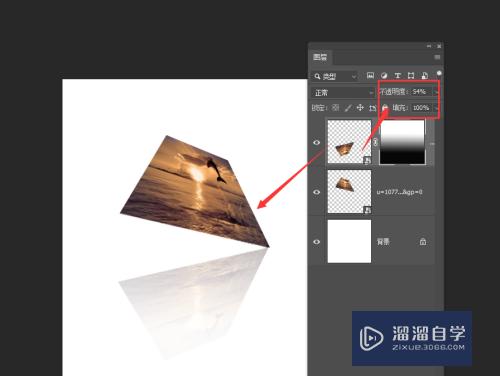CAD图纸怎样快速打印出图优质
使用CAD打印工程图纸。根据图纸的大小来设置打印的选项。以及线条的大小。还有颜色等等。都是我们打印的时候需要注意的细节。所以今天小渲就来告诉大家CAD图纸怎样快速打印出图的。
点击观看“CAD”视频教程。帮助你更好的上手
工具/软件
硬件型号:机械革命极光Air
系统版本:Windows7
所需软件:CAD2010
方法/步骤
第1步
打开一张工程图纸。选择左上角的打印图标。如图所示。
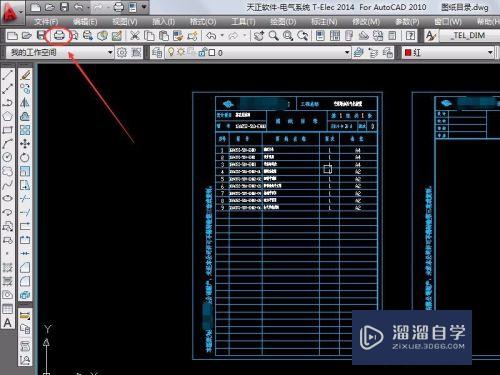
第2步
出来打印的对话框。先选择打印机。如果你是打印打图。选择连接电脑的绘图仪。

第3步
根据你打印图纸的大小。选择出图纸张的大小。

第4步
选择窗口。来框选打印的内容。
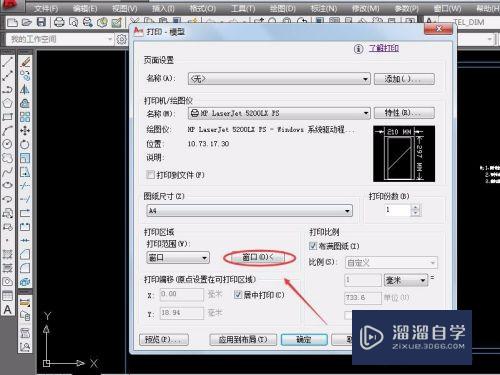
第5步
来到图纸界面。对角线框选要出的图。
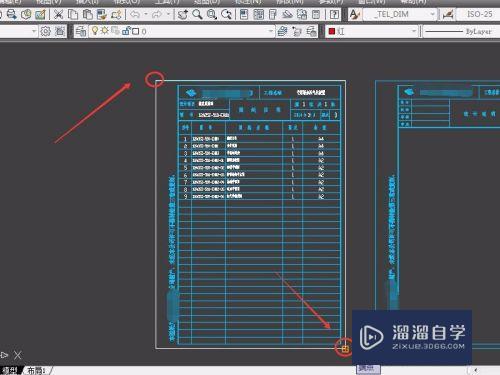
第6步
看图纸没有布满图框。选择右下角的小三角。如下图所示。
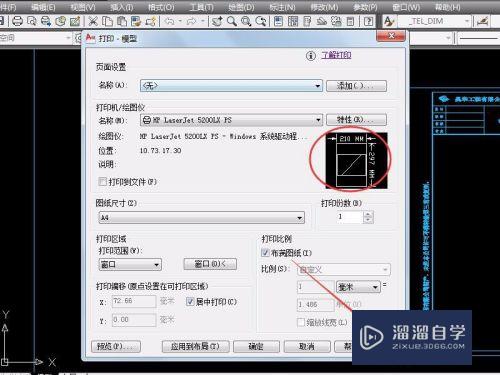
第7步
图形方向选择纵向。
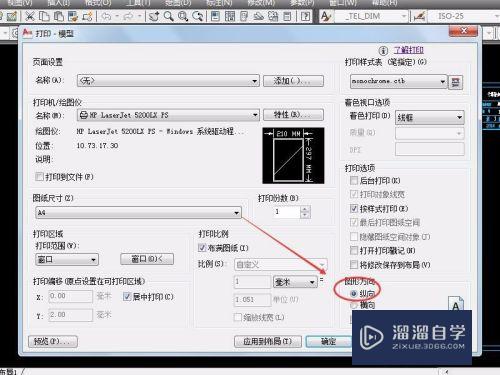
第8步
打印样式表选择如下图所选样式。
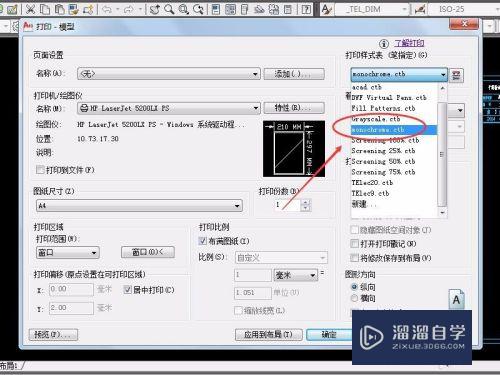
第9步
点击预览可以看看打印的是否合适。
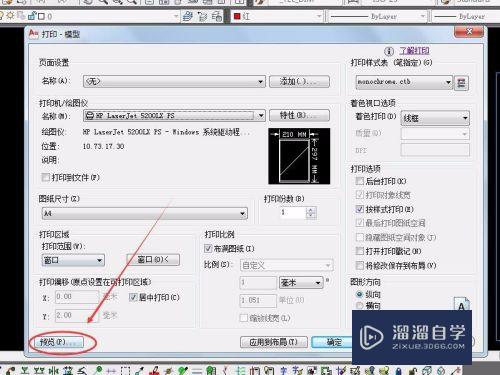
第10步
出现预览效果。
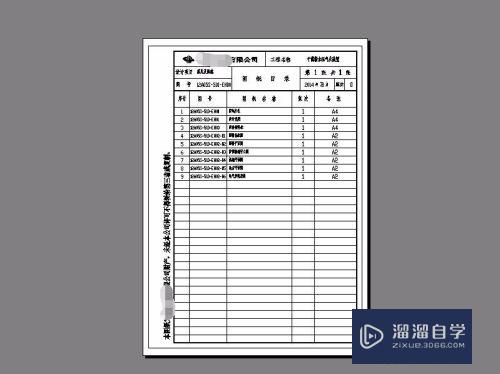
第11步
如果预览效果没有问题。右键选择打印即可。
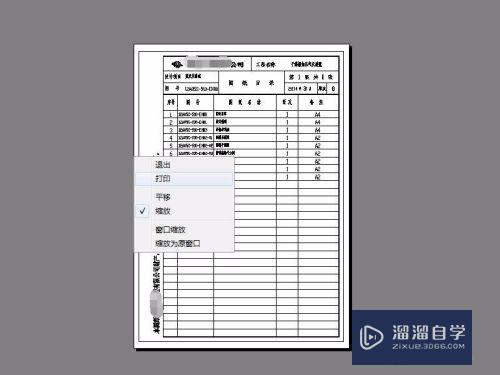
以上关于“CAD图纸怎样快速打印出图”的内容小渲今天就介绍到这里。希望这篇文章能够帮助到小伙伴们解决问题。如果觉得教程不详细的话。可以在本站搜索相关的教程学习哦!
更多精选教程文章推荐
以上是由资深渲染大师 小渲 整理编辑的,如果觉得对你有帮助,可以收藏或分享给身边的人
本文标题:CAD图纸怎样快速打印出图
本文地址:http://www.hszkedu.com/73017.html ,转载请注明来源:云渲染教程网
友情提示:本站内容均为网友发布,并不代表本站立场,如果本站的信息无意侵犯了您的版权,请联系我们及时处理,分享目的仅供大家学习与参考,不代表云渲染农场的立场!
本文地址:http://www.hszkedu.com/73017.html ,转载请注明来源:云渲染教程网
友情提示:本站内容均为网友发布,并不代表本站立场,如果本站的信息无意侵犯了您的版权,请联系我们及时处理,分享目的仅供大家学习与参考,不代表云渲染农场的立场!